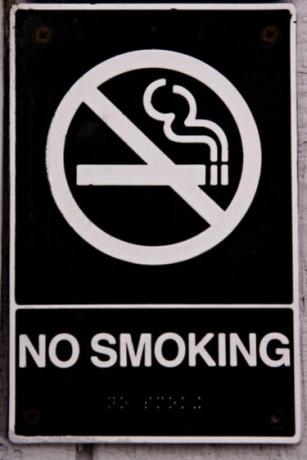
컬러 아트웍에서 흑백 벡터 이미지를 만듭니다.
Adobe Illustrator는 다양한 응용 프로그램에서 사용하기 위해 내보낼 수 있는 생생한 컬러 이미지를 만드는 벡터 그래픽 프로그램입니다. 컬러 인쇄 비용을 원하지 않을 때 신문 광고나 로고 변형과 같이 흑백 또는 회색조 버전의 아트웍이 필요할 수 있습니다. 색조 범위의 깊이에 대해 원하는 제어 정도에 따라 몇 가지 다른 방법을 사용하여 아트웍을 회색조로 변경할 수 있습니다.
그레이 스케일로 변환
1 단계
흑백으로 변환하려는 Illustrator 아트웍을 엽니다.
오늘의 비디오
2 단계
메인 메뉴에서 "편집"을 선택하십시오. "색상 편집"으로 스크롤합니다.
3단계
"회색조로 변환"을 선택하십시오.
4단계
"확인"을 클릭하십시오.
채도를 낮추다
1 단계
Illustrator 아트웍이 열린 상태에서 기본 메뉴에서 "편집"을 선택합니다. "색상 편집"으로 스크롤한 다음 "아트워크 색상 변경"을 선택합니다. "라이브 컬러" 대화 상자가 열립니다.
2 단계
창 하단에서 "채도", "밝기" 및 기타 슬라이더를 찾습니다. 슬라이더 오른쪽에 있는 앞으로 향하는 화살표 버튼을 클릭합니다.
3단계
드롭다운 메뉴에서 "글로벌 조정"을 선택합니다. 레벨이 "-100"이 되도록 "채도" 슬라이더를 왼쪽 끝까지 끕니다.
4단계
"확인"을 클릭하십시오.
색상 균형 조정
1 단계
메인 메뉴에서 "편집"을 선택하십시오. "색상 편집"으로 스크롤한 다음 "색상 균형 조정" 하위 메뉴로 스크롤합니다.
2 단계
"색상 균형 조정"을 선택하십시오. "색상 모드" 드릴다운 상자를 클릭하고 "회색조"를 선택합니다.
3단계
오른쪽에 있는 "미리보기" 및 "변환" 상자를 모두 클릭합니다.
4단계
"확인"을 클릭하십시오.



